如何在线销售有声读物(3 种简单易行的方法)
已发表: 2023-03-20您想在线销售有声读物吗?
通过将您的书籍作为可下载的音频文件出售,您无需支付运费或印刷费用即可赚钱。 您还可以无限次出售相同的音频文件。
在本文中,我们将向您展示如何使用 WordPress 轻松地在线销售有声读物。
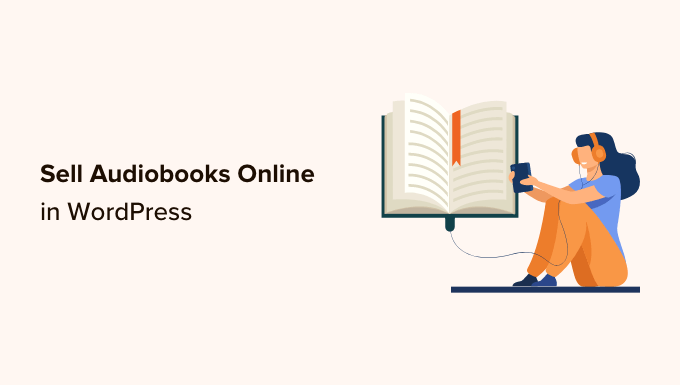
为什么要在线销售有声读物?
有很多方法可以在线分享您的经验或知识。 您可以创建在线课程、录制网络研讨会,甚至开始播客。
另一种选择是将该信息记录为有声读物。 这是将您想说的所有内容收集到一个易于分发和出售给其他人的可下载文件中的好方法。
与传统的印刷书籍不同,您不必为有声读物支付印刷费或运费。 您也不必担心物理存储、供应或管理您的库存。 所有这些都意味着更低的成本和更大的利润,这使得有声读物成为使用 WordPress 在线赚钱的完美方式。
如果您有一本电子书,那么有很多服务可以帮助您将它变成有声读物,包括 ACX。 您在 ACX 上制作的每本有声读物都可以在 Audible.com、Amazon.com 和 iTunes 上找到,但将有声读物添加到您自己的网站也是一个好主意。
考虑到这一点,让我们看看如何在线销售有声读物。 只需使用下面的快速链接直接跳转到您要使用的方法。
- 方法 1. 如何通过简单的数字下载销售有声读物(推荐)
- 方法 2。如何出售有声读物会员资格(最适合经常性收入)
- 方法 3。如何使用 WooCommerce 销售有声读物(最适合在线商店)
方法 1. 如何通过简单的数字下载销售有声读物(推荐)
在线销售有声读物的最简单方法是使用 Easy Digital Downloads。 Easy Digital Downloads 是最好的电子商务 WordPress 插件之一,专为销售数字产品而设计。
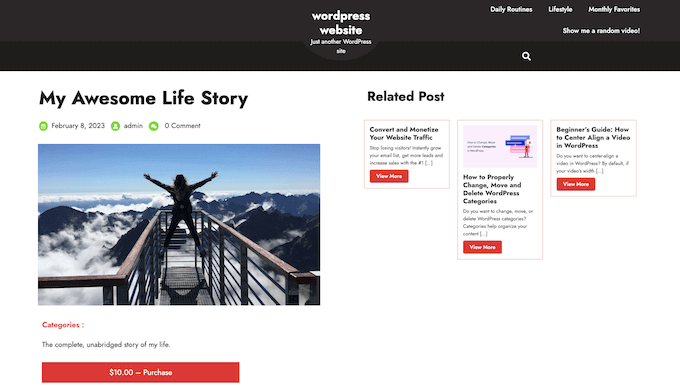
与一般的电子商务插件不同,Easy Digital Downloads 具有您轻松推广、销售和分发数字产品所需的特定功能。 这意味着您不必在不必要的设置上浪费时间和精力,例如配置商店的运输。
更好的是,如果您使用的是 SiteGround,那么 Easy Digital Downloads 已经预装在他们的 EDD 计划中,因此您可以立即开始使用它。
如果您使用不同的托管服务提供商,则需要安装并激活 Easy Digital Downloads 插件。 如果您需要帮助,请参阅我们关于如何安装 WordPress 插件的指南。
激活后,转到 WordPress 仪表板中的下载 » 设置。
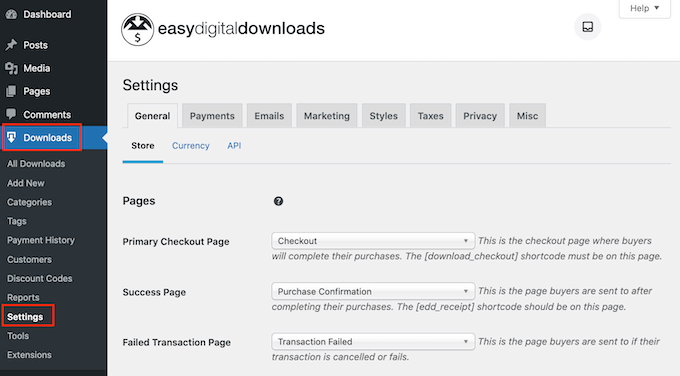
即使您销售的是有声读物,您也需要设置商店的位置。 这允许 Easy Digital Downloads 自动填写订单中的某些字段,这将有助于改善客户体验。
Easy Digital Downloads 还使用您的位置来计算销售税。
要添加您的位置,只需打开“业务所在国家/地区”下拉菜单。 然后,您可以选择您的业务所在地。
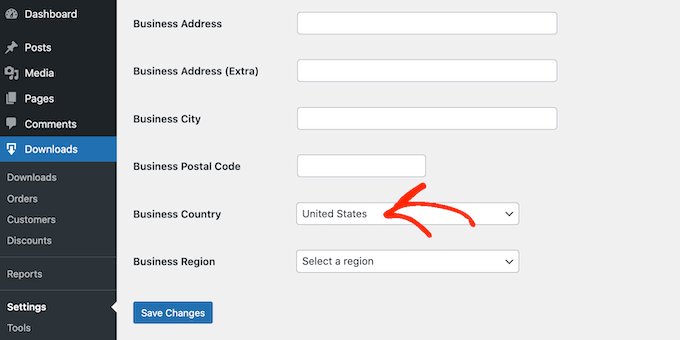
接下来,找到“业务区域”字段。
您可以在此处打开下拉菜单并选择您的商店所在的区域。
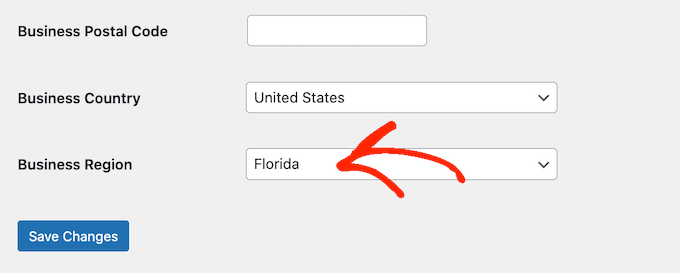
进行这些更改后,继续并单击“保存更改”以存储您的设置。
接下来,您需要一种方法来通过单击“付款”选项卡在 WordPress 中接受信用卡付款。 然后确保选择了“常规”选项卡。
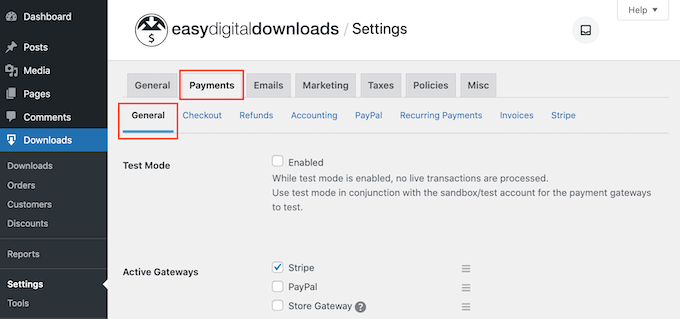
在支付网关部分,选中要添加到 WordPress 博客或网站的每个网关旁边的框。
如果您添加了多种付款方式,则需要选择一个默认网关。
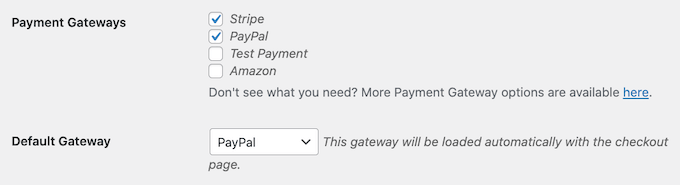
您可以使用任何网关,但 Stripe 可以接受信用卡以及 Apple Pay 和 Google Pay。 这就是为什么我们建议使用 Stripe 作为默认支付网关。
完成后,单击“保存更改”按钮。
您现在会看到一些新的选项卡,您可以在其中配置每种付款方式。

根据您使用的网关,配置支付网关会略有不同,但 Easy Digital Downloads 将引导您完成整个过程。
设置至少一个支付网关后,您就可以开始将有声读物上传到您的 WordPress 网站了。
要创建数字产品,请从左侧菜单中选择下载。 然后,单击“添加新”按钮。

您现在可以在“在此处输入下载名称”字段中键入产品名称。 这将出现在有声读物的页面上,因此您需要使用能够吸引访问者注意力并准确描述该书的内容。
接下来,输入将出现在电子书产品页面上的描述。 您需要向访问者提供他们需要的所有信息,以决定这本书是否适合他们。
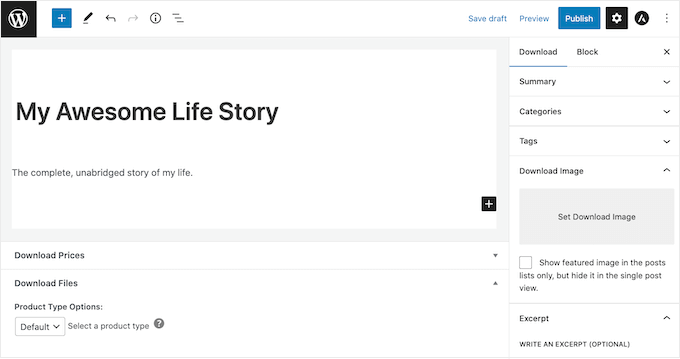
许多在线商店使用产品类别和标签来帮助购物者找到他们想要的东西。 如果您销售大量有声读物,那么这些类别和标签可帮助访问者找到相关的有声读物,从而为您带来更多销量。
您可以在类别和标签框中创建新的类别和标签。
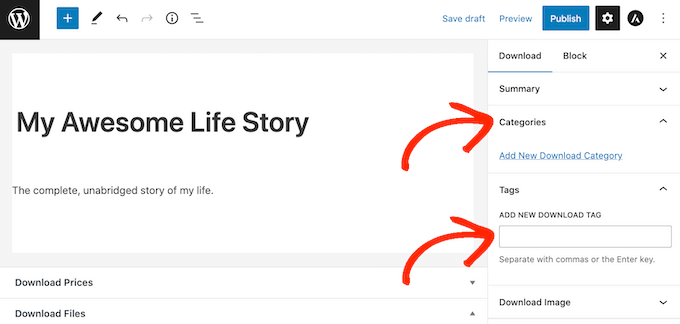
有关更多信息,请参阅我们关于如何为 WordPress 页面添加类别和标签的分步指南。
接下来,您需要通过滚动到“下载价格”部分来设置价格。 在这里,输入访问者为下载有声读物将支付的费用。
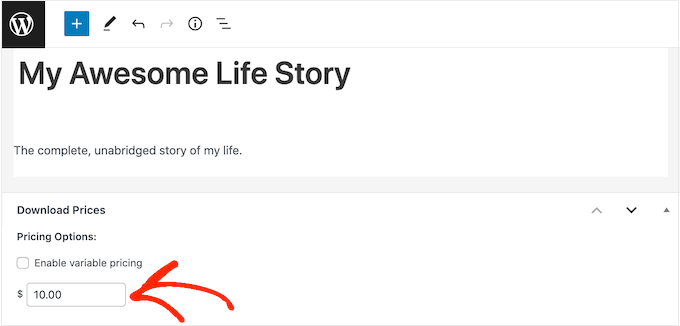
您现在可以上传要出售的音频文件了。 在音频方面,WordPress 支持 mp3、ogg 和 wav。 它还支持 m4a,尽管这种格式可能不适用于所有浏览器。
专业提示:如果您想销售 WordPress 不支持的文件类型的有声读物,请参阅我们的指南,了解如何在 WordPress 中允许其他文件类型。
要添加音频文件,只需滚动到下载文件部分。
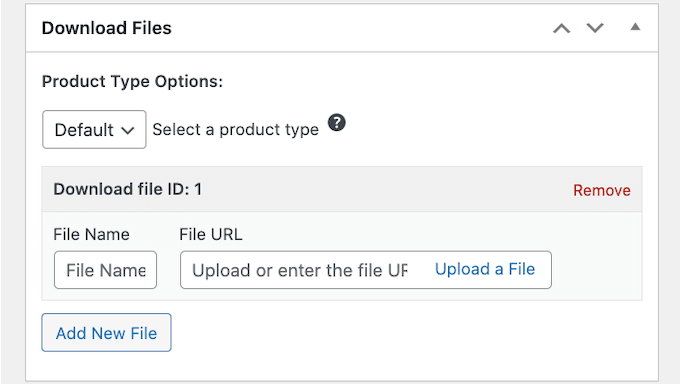
在文件名字段中,输入购物者在购买有声读物时将获得的文件名称。 然后,只需单击“上传文件”。
您现在可以从 WordPress 媒体库中选择任何音频文件,也可以从计算机上传新的有声读物。
最后,您需要添加产品图片,这通常是有声读物的封面。 只需滚动到“下载图像”部分,然后单击“设置下载图像”链接。
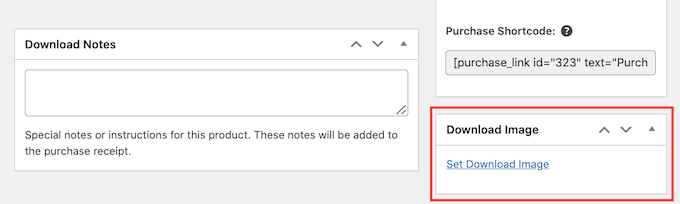
这将启动 WordPress 媒体库,您可以在其中选择图像或从计算机上传新文件。
如果您对数字下载感到满意,请单击“发布”按钮使其生效。
Easy Digital Downloads 现在会将有声读物创建为可下载产品,但访问者仍然需要一种访问产品页面的方法。
这可能意味着将页面添加到您网站的菜单,创建一个销售页面,您可以在其中宣传所有有声读物,甚至将书籍添加到自定义主页。
无论您选择哪种方法,您都需要知道有声读物的网址。
要获取此链接,只需转至下载 » 下载。 然后,找到您刚刚创建的有声读物,然后单击其“编辑”链接。
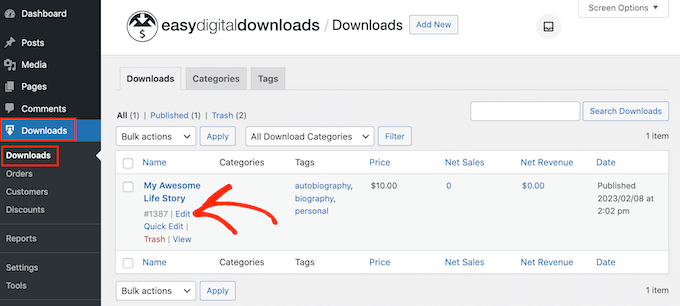
然后,您将在产品标题正下方找到该 URL。
现在,您可以从您网站的任何区域链接到该产品页面,只需使用其 URL。 要了解更多信息,请参阅我们关于如何在 WordPress 中添加链接的分步指南。
Easy Digital Downloads 还为这本特定的有声读物创建了一个“购买”按钮。 访问者可以单击此按钮将有声读物添加到他们的购物车。
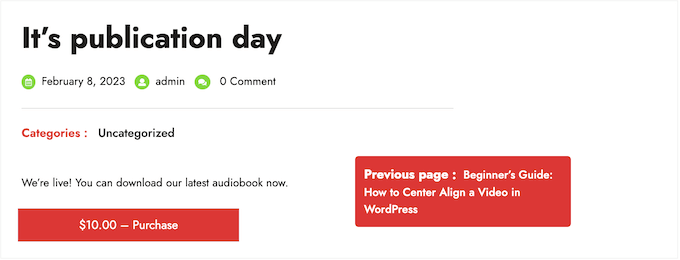
您可以将本书的按钮添加到任何页面、帖子或小部件就绪区域。 这允许访问者甚至不需要访问单个产品的页面就可以开始购买过程。
要获取有声读物的短代码,只需滚动到其下载设置部分。 然后您可以复制“购买短代码”字段中的文本。
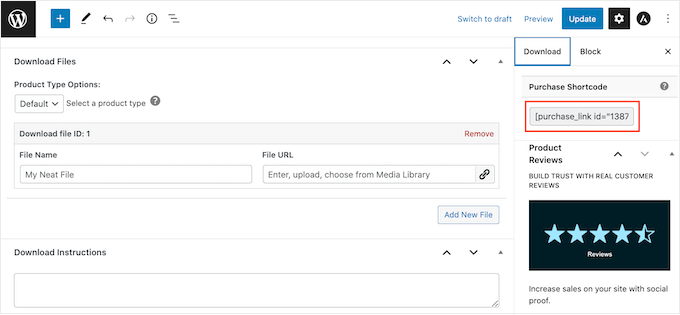
有关放置简码的更多信息,请参阅我们关于如何在 WordPress 中添加简码的指南。
每次有人从您的网站购买有声读物时,Easy Digital Downloads 都会向他们发送电子邮件和下载链接。
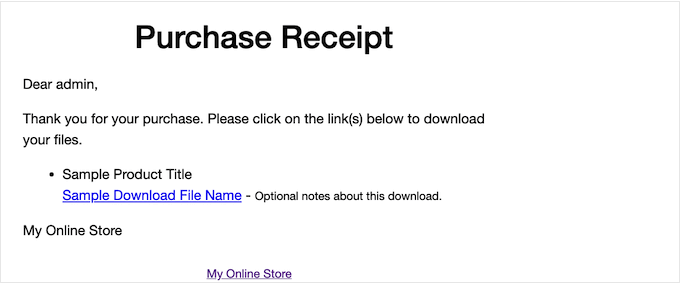
虽然此电子邮件包含客户访问下载所需的一切,但最好对其进行自定义。 例如,我们建议添加您自己的徽标和品牌。
要自定义默认电子邮件,只需转至下载 » 设置。 然后单击“电子邮件”选项卡。
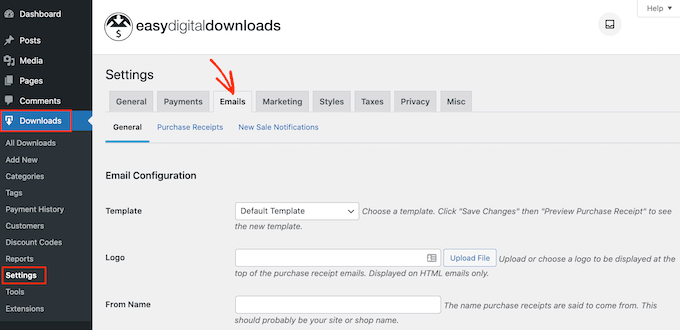
当您完成更改后,您可能想要发送一封测试电子邮件,以便您可以查看邮件对您的客户的看法。
为此,只需单击“发送测试电子邮件”按钮,Easy Digital Downloads 就会向您的管理员电子邮件地址发送一封电子邮件。
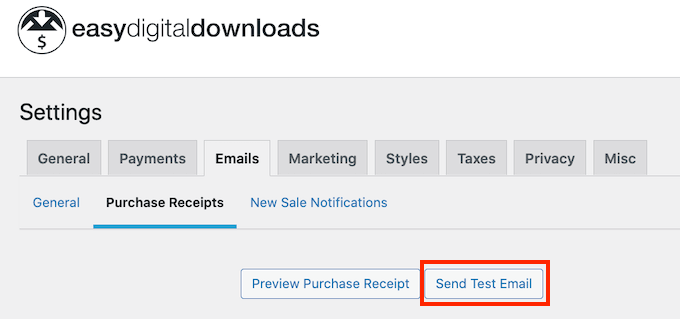
您是否点击了“发送测试电子邮件”按钮,但还没有收到测试电子邮件? 如果您的网站无法正确发送电子邮件,那么客户将无法下载您的有声读物。
考虑到这一点,您可以按照我们的指南了解如何修复 WordPress 不发送电子邮件的问题。 您可以使用 WP Mail SMTP 确保购买确认电子邮件安全到达客户的收件箱。
当您对电子邮件的外观感到满意时,您可以继续并单击“保存更改”按钮。
这就是开始在线销售有声读物所需的一切。 但是,Easy Digital Downloads 具有更多高级功能,可以帮助您销售有声读物。
有关 Easy Digital Downloads 的更多信息,请参阅我们关于如何在 WordPress 上销售数字下载的指南。
方法 2。如何出售有声读物会员资格(最适合经常性收入)
另一种选择是使用您的有声读物来创造经常性收入流。
例如,您可以向会员提供无限制的每月或每年访问您所有有声读物的会员费。 通过这种方式,您可以在更长的时间内获得可靠的经常性收入。
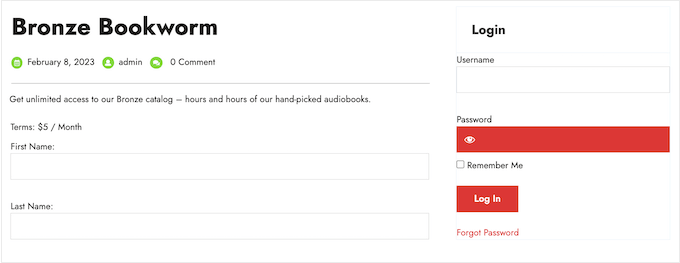
如果您要以系列形式发布有声读物,会员网站也是一个不错的选择。

如果您想获得经常性收入,那么 MemberPress 是最好的 WordPress 会员插件。 它允许您接受付款、创建无限数量的会员级别、根据会员订阅限制对有声读物页面的访问等。
首先,您需要安装并激活 MemberPress 插件。 有关更多详细信息,请参阅我们关于如何安装 WordPress 插件的分步指南。
激活后,转到MemberPress » 设置页面以配置插件设置。
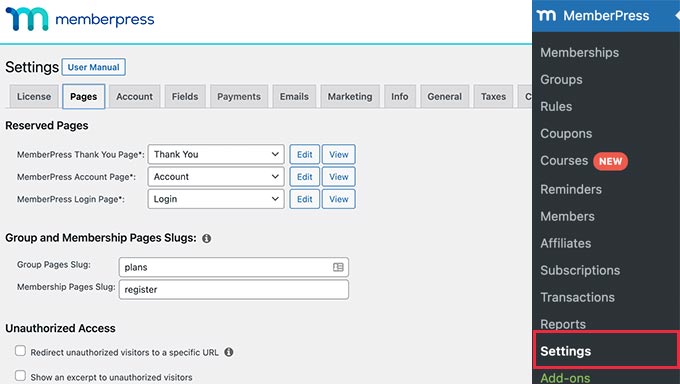
首先,您需要设置支付网关。
开箱即用,MemberPress 支持 PayPal(Standard、Express 和 Pro)、Stripe 和 Authorize.net。 您只需选择要使用的付款方式,然后输入所需的凭据,例如您的 PayPal 电子邮件地址。
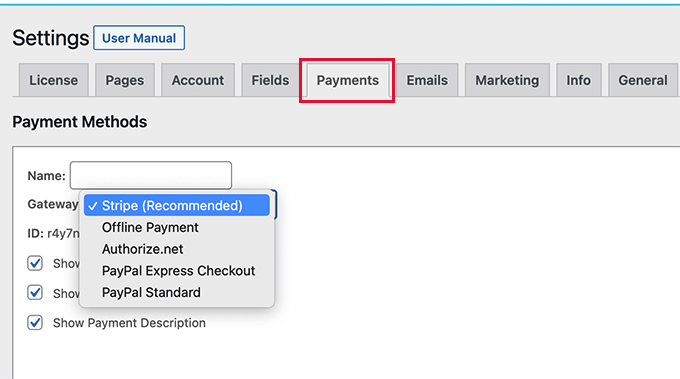
您可能想要添加多种方法,以便成员可以使用他们的首选网关。 完成后,不要忘记单击“更新选项”按钮以保存您的设置。
完成设置后,就可以创建一个或多个会员级别了。 这些是访问者为访问您的有声读物或其他内容而购买的订阅。
MemberPress 允许您为不同的会员级别提供不同的内容。 例如,您可以创建 Bronze、Silver 和 Gold 会员资格,然后授予会员访问不同有声读物的权限。
要创建第一个会员计划,请转到MemberPress » 会员资格页面,然后单击“添加新”按钮。
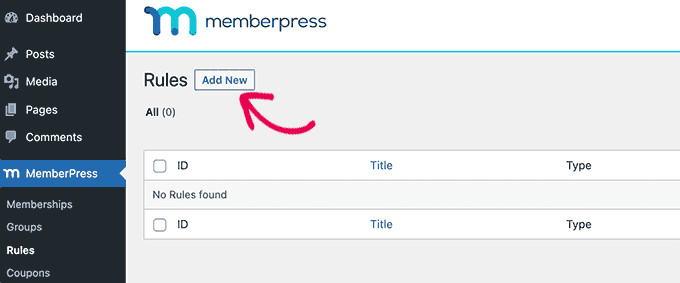
在下一个屏幕上,您需要为会员计划提供标题,然后在帖子编辑器中添加详细信息。
之后,您可以在“会员条款”部分下设置定价、计费类型、间隔和到期时间。
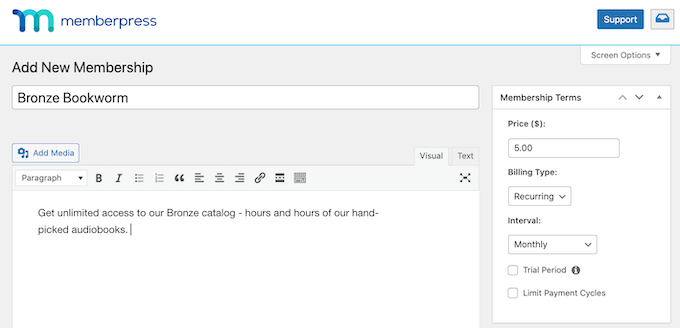
接下来,滚动到编辑器下方的成员资格选项框。
在这里,您可以自定义计划权限和会员选项。
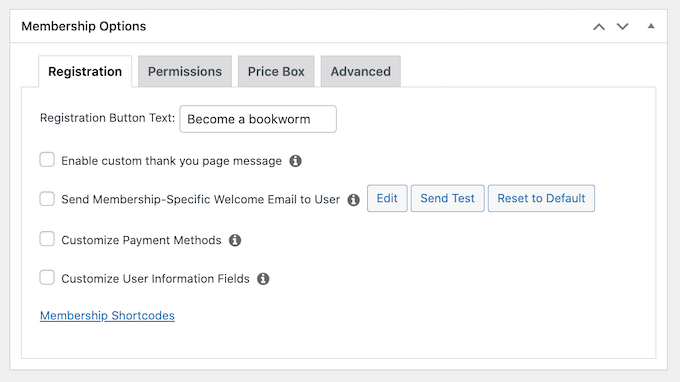
如果您对计划的设置方式感到满意,请继续并单击“发布”。 要创建更多会员级别,只需重复上述相同过程即可。
创建所有成员级别后,就可以添加一些访问规则了。 这些允许您根据用户的会员计划限制对有声读物的访问。
只需转到MemberPress » 规则,然后单击添加新按钮。
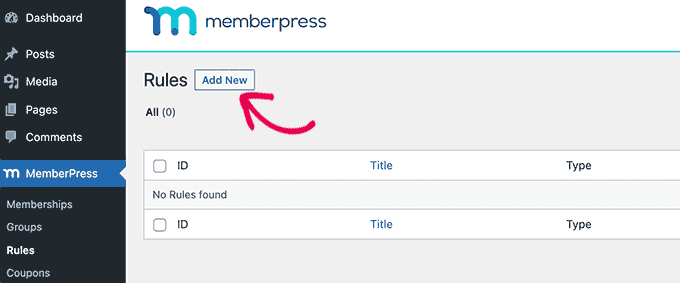
在这里,您可以创建各种访问规则,但您通常会先选择要限制访问的有声读物。
在“受保护的内容”下,打开下拉菜单并从列表中选择一个选项。 这可能是您嵌入音频文件的特定页面、具有特定标签的内容或列表中的任何其他选项。
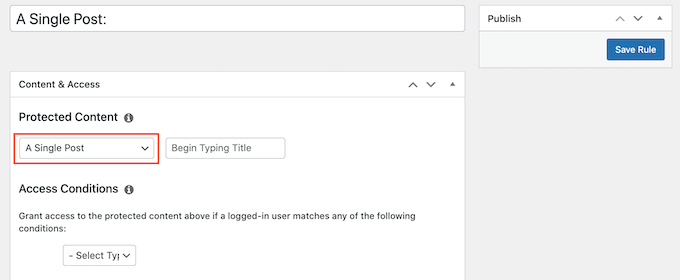
之后,打开“访问条件”下拉菜单并选择“会员资格”。
在第二个下拉菜单中,选择人们访问此内容所需的会员级别。
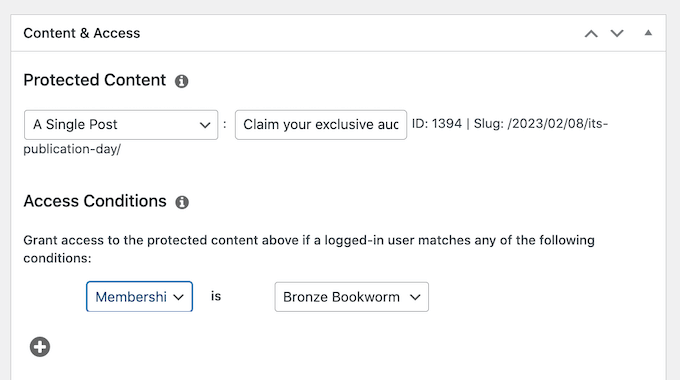
您可以配置更多设置,但这就是创建简单访问规则所需的全部设置。
如果您对规则的设置方式感到满意,请点击“保存规则”。 要创建更多访问规则,只需遵循上述相同的过程即可。
现在一切都已设置,您需要确保访问者可以购买会员资格并登录他们的帐户。 值得庆幸的是,MemberPress 带有现成的表格,您可以将其添加到您的站点。
我们建议将 MemberPress 登录小部件添加到小部件就绪区域,以便会员可以从任何页面登录。
只需转到外观 » 小部件并将“MemberPress 登录”小部件添加到侧边栏或类似部分。
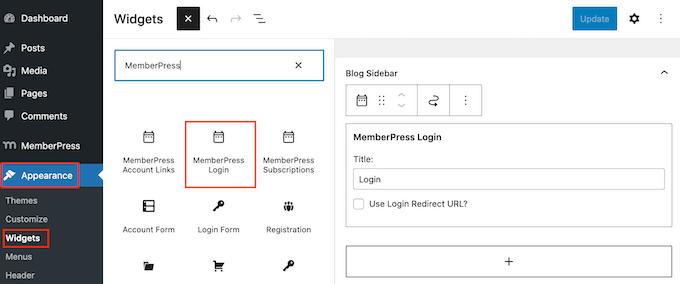
要了解更多信息,请参阅我们关于如何在 WordPress 中添加和使用小部件的指南。
不要忘记点击“更新”按钮来保存您的小部件设置。
有几种不同的方法可以将注册页面添加到您的网站,但 MemberPress 会自动为每个会员级别创建一个注册页面。 这意味着您只需将这些页面添加到主导航菜单即可。
在您的 WordPress 仪表板中,转到外观»菜单。 在左侧菜单中,只需单击即可展开“会员资格”部分。
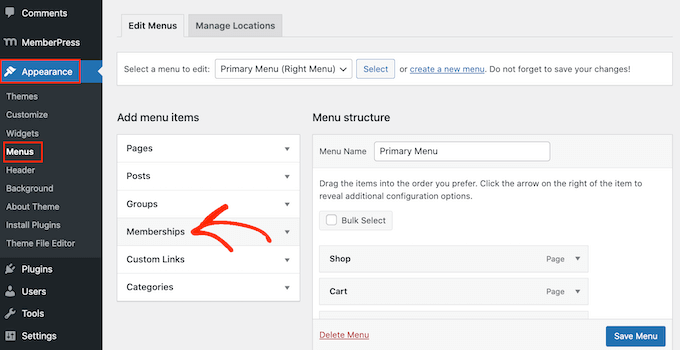
您现在将看到所有不同 MemberPress 级别的列表。
要将会员资格添加到导航菜单,只需选中它旁边的框,然后选择“添加到菜单”。
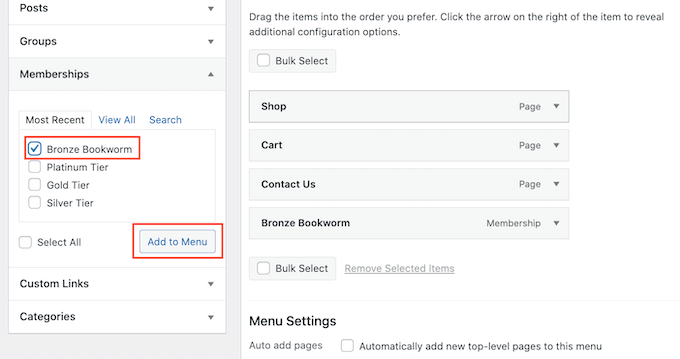
有关分步说明,请参阅我们关于如何添加导航菜单的指南。
如果您对菜单的设置感到满意,请单击“保存菜单”。
此时,您已经创建了一个网站,访问者可以在其中购买有声读物订阅。 但是,MemberPress 有更多设置可用于销售有声读物、发展品牌和获得更多会员。
有关 MemberPress 的更多信息,请查看我们创建 WordPress 会员网站的终极指南。
方法 3。如何使用 WooCommerce 销售有声读物(最适合在线商店)
Easy Digital Downloads 让您可以轻松地在任何 WordPress 博客或网站上销售有声读物,而无需配置许多不必要的设置,例如运输和处理。
但是,如果您已经创建了 WooCommerce 商店,那么您可以使用这个流行的电子商务插件销售有声读物等数字产品。
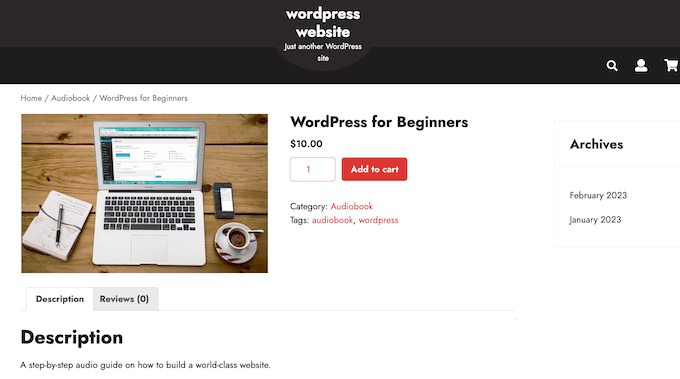
虽然它主要用于销售实体产品,但您可以通过转到WooCommerce »设置然后单击“产品”选项卡来添加对数字产品的支持。
在这里,单击“可下载产品”链接。
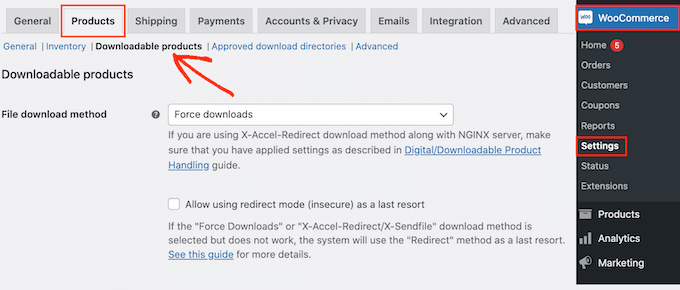
您现在可以打开“文件下载方法”下拉菜单并从列表中选择一个选项。
当您销售数字下载时,存在客户可能与其他人共享直接链接的风险。 这使人们无需付费即可下载您的有声读物。
“强制下载”有助于保护您的网站免受直接链接,因此这是推荐的方法。 但是,请注意非常大的文件可能会导致超时,尤其是在您的服务器资源有限的情况下。
如果发生这种情况,那么您可能需要更改您的 WordPress 托管计划或选择不同的文件下载方法。
您可能还想启用“允许使用重定向模式(不安全)作为最后手段”旁边的复选框。 如果 WooCommerce 遇到任何问题,则此设置将通过不安全的重定向链接传送有声读物,而不是显示错误。
这是一个更好的客户体验。
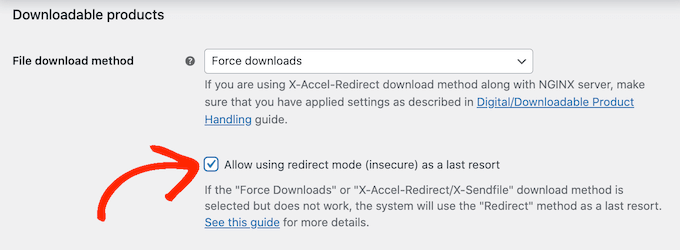
第二个选项是“X-Accel-Redirect/X-Sendfile”,它将文件直接提供给客户。 这可以保护有声读物免受未经授权的下载,而不会影响您网站的性能。
但是,此方法需要您在服务器上安装并启用 X-Accel-Redirect/X-Sendfile 模块,因此对初学者来说不是很友好。 根据您的计划,您可能还需要与您的 WooCommerce 托管服务提供商联系。
最后一个选项是“仅重定向”,它使用文件的直接链接。 这意味着您的有声读物不受保护,任何人都可以使用 URL 访问它。 也就是说,我们不推荐“仅重定向”方法。
选择下载方法后,您可以选择访问者是否必须登录帐户才能下载有声读物。
允许访客结账可以为您带来更多销量和下载量,但要求用户在您的在线商店注册可以帮助您产生潜在客户。
要做出此决定,请启用或禁用“下载需要登录”复选框。
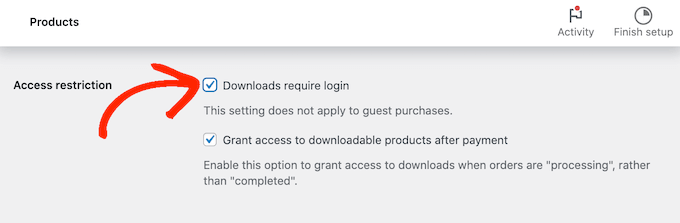
默认情况下,客户可以在处理订单时下载有声读物。
如果您想等到订单完成,请取消选中以下框:“付款后授予对可下载产品的访问权限。”
默认情况下,WooCommerce 会将有声读物下载到客户的计算机上。
大多数情况下,这是最好的客户体验,但您可以将文件设置为在新选项卡中打开。 然后客户可以决定是否要保存该文件。
在某些用例中,这可能是更好的选择。 例如,如果您要向客户展示免费样品,或者您的有声读物足够短,可以一次欣赏。
在这种情况下,您可能需要选中“在浏览器中打开可下载文件”旁边的复选框。

如果您对输入的设置感到满意,请点击“保存更改”。
完成后,您就可以通过转到Products » Add New将有声读物添加为可下载产品。 在这里,您可以输入标题、添加描述、上传产品图片以及正常设置价格。
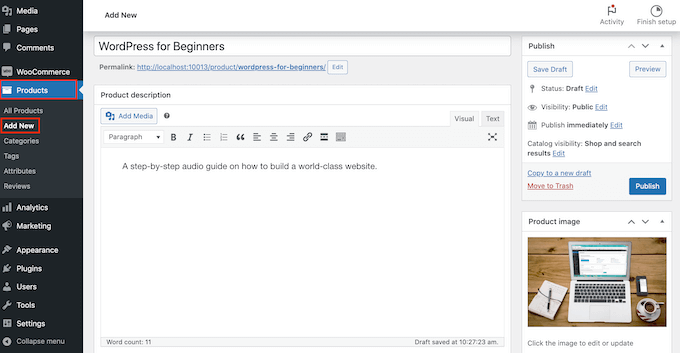
然后,滚动到“产品数据”并选中“可下载”旁边的框,这会添加一些新设置。
要开始,请单击“添加文件”。
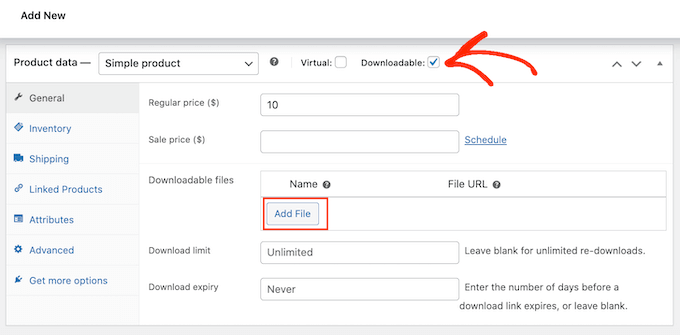
您现在可以从媒体库中选择有声读物,也可以从计算机上传新文件。
之后,输入有声读物的文件名。
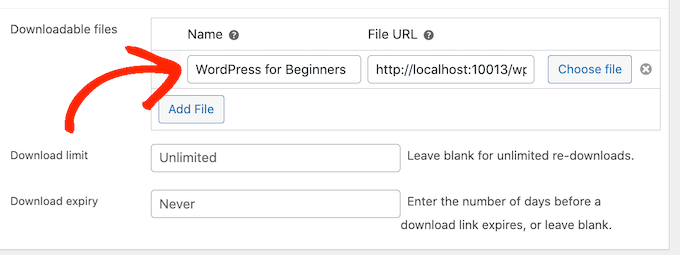
默认情况下,客户可以根据需要多次下载有声读物,下载时间不限。
如果您想限制每个客户的下载次数,请在“下载限制”字段中输入一个数字。

如果您希望下载链接在经过一定天数后过期,请在“下载过期”字段中输入一个数字。
如果您对有声读物的设置感到满意,请单击“发布”按钮。 有声读物现在将作为可下载产品出现在您的在线商店中。
我们希望本文能帮助您了解如何在线销售有声读物。 您可能还想查看我们专家挑选的最佳 WordPress 插件来发展您的网站,以及我们对小型企业最佳电子邮件营销服务的比较。
如果您喜欢这篇文章,请订阅我们的 YouTube 频道以获取 WordPress 视频教程。 您还可以在 Twitter 和 Facebook 上找到我们。
